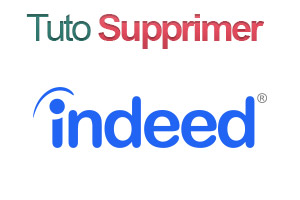Trop d’emails de notifications Indeed reçus ! Votre annonce a expiré et vous voulez l’annuler ! Plus besoin du compte ! Suivez cet article pour supprimer un compte Indeed, et aussi on va répondre à toutes vos questions !
Indeed est l’un des meilleurs moteurs de recherche d’emploi dans le monde. Son réseau couvre actuellement plus de 50 pays. Cependant, il est plus utilisé en Europe et en USA qu’au reste du monde. Aussi, Indeed offre une inscription gratuite aux candidats qui sont à la recherche d’emploi. Il offre également un abonnement gratuit ou payant aux entreprises qui mettent en ligne leurs annonces. Par ailleurs, suite à l’épidémie de Coronavirus, le nombre des chercheurs d’emploi a augmenté d’une façon remarquable, alors que les offres n’ont pas suivi le même rythme. Par conséquence, on passe des heures et des heures à chercher un travail. Et à la fin, on pense que le site d’emploi n’est pas si efficace et on cherche à supprimer son compte Indeed.
Dans cet article, on va répondre aux questions suivantes, pour les utilisateurs de Indeed, que ceux soient des candidats ou des entreprises. Aussi la réponse sera expliquée pour les utilisateurs de l’ordinateur, ainsi que pour ceux qui se connectent avec leurs iPhones ou leurs smartphones Android :
Comment supprimer les notifications Indeed ?
Comment supprimer une annonce sur Indeed ?
De quelle manière on peut annuler un abonnement Indeed ?
Comment supprimer un compte Indeed ?
Supprimer le compte Indeed créé de Google ou Facebook !
Comment supprimer les notifications Indeed ?
- Connectez-vous à votre compte candidat.
- Cliquez sur l’icône de votre compte, en haut à droite, à côté de « Entreprises / Publier une annonce« . Sur votre smartphone, cliquez sur l’icône de trois traits.
- Sélectionnez le menu « Mes souscriptions« .
- Désactivez toutes les alertes et les notifications actives. Vous pouvez aussi les changer, en appuyant sur « Modifier« .

Comment supprimer une annonce sur Indeed ?
Les annoncent concernent uniquement les comptes Entreprise. Donc :
A. supprimer une annonce sur Indeed de son ordinateur :
- Connectez-vous à votre compte Entreprise, restez sur votre page d’accueil, ou bien visitez ce lien : https://employers.indeed.com/j#jobs.
- Dans votre tableau de bord, cochez l’offre que vous souhaitez supprimer, et changez son “statut de l’emploi” de “ouvert” vers “Fermé“.
- Vous pouvez aussi la modifier en choisissant une option du menu “Actions“.
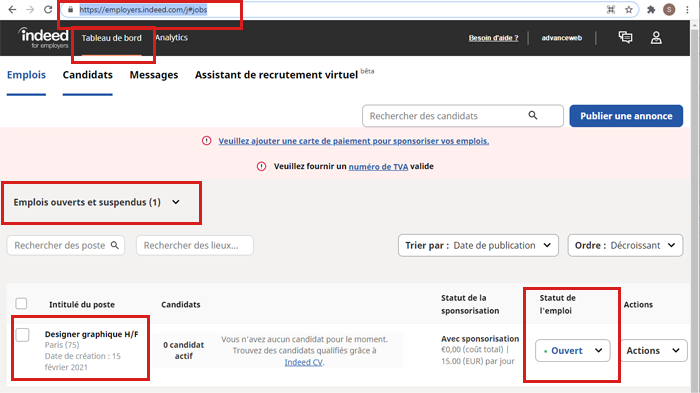
Supprimer une annonce Indeed sur ordinateur
B. Supprimer une annonce sur Indeed de son téléphone :
- Connectez-vous à votre compte sur l’application de votre téléphone.
- Sur votre page d’accueil, vous avez toutes vos annonces. Alors, cochez celle que vous voulez supprimer, et cliquez sur l’icône de trois points en face de l’annonce.
- Sélectionnez le menu “Fermer l’offre d’emploi“.
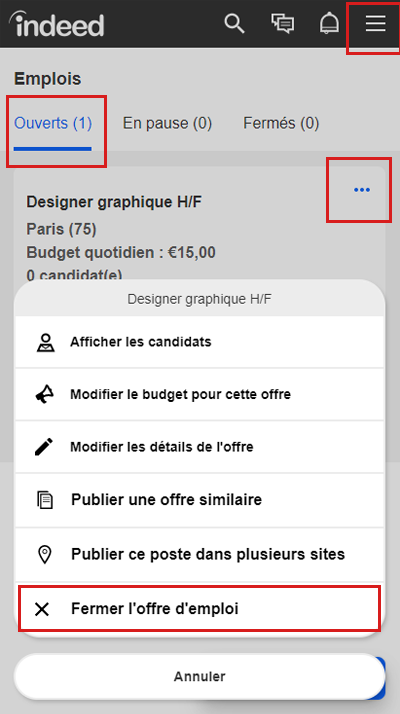
Supprimer une annonce Indeed sur l’application mobile
Quoi faire pour annuler un abonnement Indeed ?
Tant que vous avez déjà payé votre abonnement, alors la première étape à faire est d’empêcher son renouvellement automatique. Aussi, votre abonnement sera annulé, mais reste actif sur toute la période que vous avez payé pour elle, et jusqu’à la prochaine date de facturation. À la date de son renouvellement, votre abonnement sera annulé et deviendra inactif. Alors, pour l’annuler :
A. Annuler un abonnement Indeed de son ordinateur :
- Connectez-vous à votre compte “Entreprise”,
- Sur la barre horizontale en haut dédiée pour les menus, sélectionnez “Recherche de CV“, ou bien cliquez directement sur ce lien indeed.com/resume
- Cliquez sur le bouton “Gestion de l’abonnement“, en haut à droite.
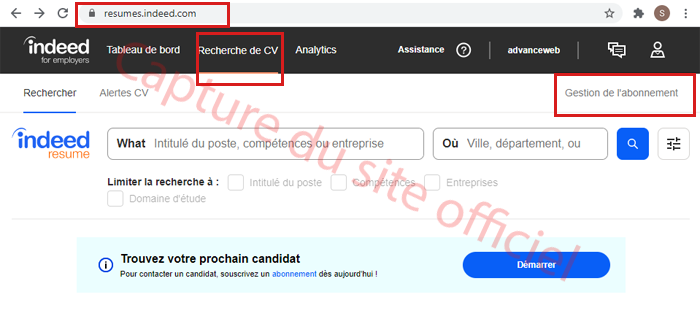
Annuler un abonnement Indeed - Sélectionnez le bouton “Plus“, qui se trouve à droite de votre liste d’abonnements.
- Cliquez sur “Annuler l’abonnement” du menu défilant.
- Confirmez “Oui, annulez l’abonnement“.
B. Annuler un abonnement Indeed de son téléphone :
En fait, il y a deux méthodes :
- Vous pouvez vous connecter à votre compte sur le navigateur de votre smartphone Android ou iPhone, suivre le lien indeed.com/resume, et faire exactement les mêmes étapes décrites en haut pour un PC.
- La méthode directe consiste à annuler un abonnement Indeed sur Google Play Store ou App Store. Pour cela, vous pouvez suivre les étapes simplifiées et décrite dans l’article suivant : Comment supprimer un abonnement sur Google Play et sur App Store. Donc cliquez sur ce lien.
Comment supprimer un compte Indeed ?
A. supprimer un compte Indeed Entreprise :
Si vous souhaitez fermer un compte Indeed pour une entreprise, alors il n’y a pas un lien direct de suppression. Vous devez contacter le service Clients sur le lien suivant : https://fr.indeed.com/support/contact?primaryCategory=

Supprimer un compte Indeed Entreprise
B. supprimer un compte Indeed Candidat :
Si vous êtes un chercheur d’emploi, alors pour supprimer votre compte Indeed, vous devez suivre ces étapes :
- Connectez-vous à votre compte sur votre ordinateur ou sur l’application mobile.
- Cliquez sur l’icône de votre compte, en haut à droite de votre écran, à côté de “Entreprises / Publier une annonce“. Sur votre smartphone, cliquez sur l’icône de trois traits.
- Dans le menu défilant, sélectionnez “Compte“.
- Passez tout en bas, et cliquez sur le lien en rouge “Fermer le compte“.
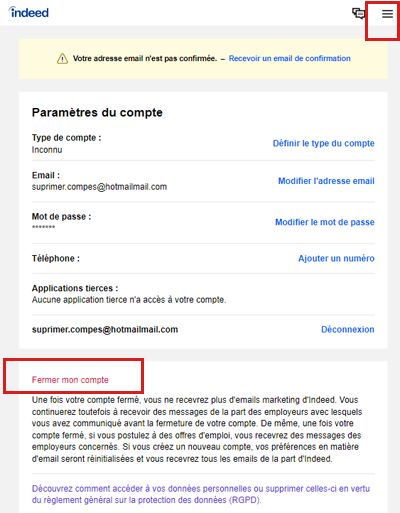
Supprimer un compte Indeed - Cochez la raison pour laquelle vous souhaitez supprimer votre compte Indeed, et confirmez.
- Indeed traitera votre demande et vous répondra. C’est la dernière étape.
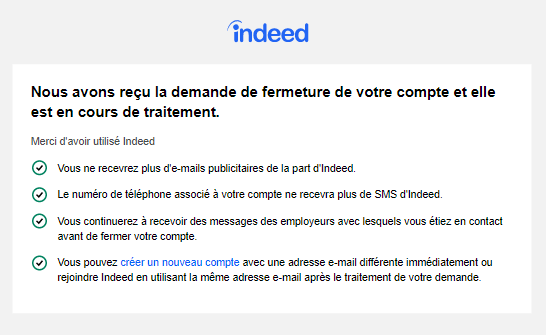
Supprimer un compte Indeed
Comment supprimer le compte Indeed créé à partir de Google ou de Facebook ?
C’est très simple de le faire. Seulement, cela est juste dans le cas où vous avez créé votre compte Indeed à partir de votre compte Google ou de votre compte Facebook.
Dans ce cas, suivez les étapes décrites dans cet article : Supprimer les applications et les sites connectés à Google ou Facebook
Suivez le tutoriel YouTube !
Comment supprimer un compte Indeed